-
Win10系统有哪些快捷键可以用来截图?Win10快捷截图
- 时间:2024-11-23 06:03:46
大家好,今天Win10系统之家小编给大家分享「Win10系统有哪些快捷键可以用来截图?Win10快捷截图」的知识,如果能碰巧解决你现在面临的问题,记得收藏本站或分享给你的好友们哟~,现在开始吧!
win10系统为了帮助用户更好的办公生活,整合了非常多的小功能,其中就有截图功能。在Win10系统中有好几种方便快捷的截图方式,其中最快捷的莫过于快捷键了。那么有哪些快捷键可以用来截图呢?别着急,下面小编就跟大家讲讲Win10系统的快捷键截图有哪些。
详细如下:
Windows+PrintScreen,按下之后屏幕会黑一下,然后可以到快速访问---图片---屏幕截图文件夹里找到刚截好的图。
优点是方便、快捷,缺点是不够自由,需要后期剪裁自己想要的截图区域。
直接按PrintScreen,这种方法我一般不用,因为它看似快捷,但实际比较麻烦。需要在截图之后打开画板类工具,再按Ctrl+V粘帖才能看到截好的图。
Alt+PrintScreen,这个按键组合我之前用的很少,但最近开始经常用了。它的用处主要在于截特定区域,比如整个浏览器页面、整个软件界面或软件对话框之类的区域,截图比较精准,后期不太需要裁减。但是跟直接按PrintScreen一样,也需要在截图后打开画板类工具粘帖才可以看到截图。
快捷键的最后一种,也是Windows 10系统快捷键截图最强大、最自由的一种,莫过于终极大招Windows+Shift+S!
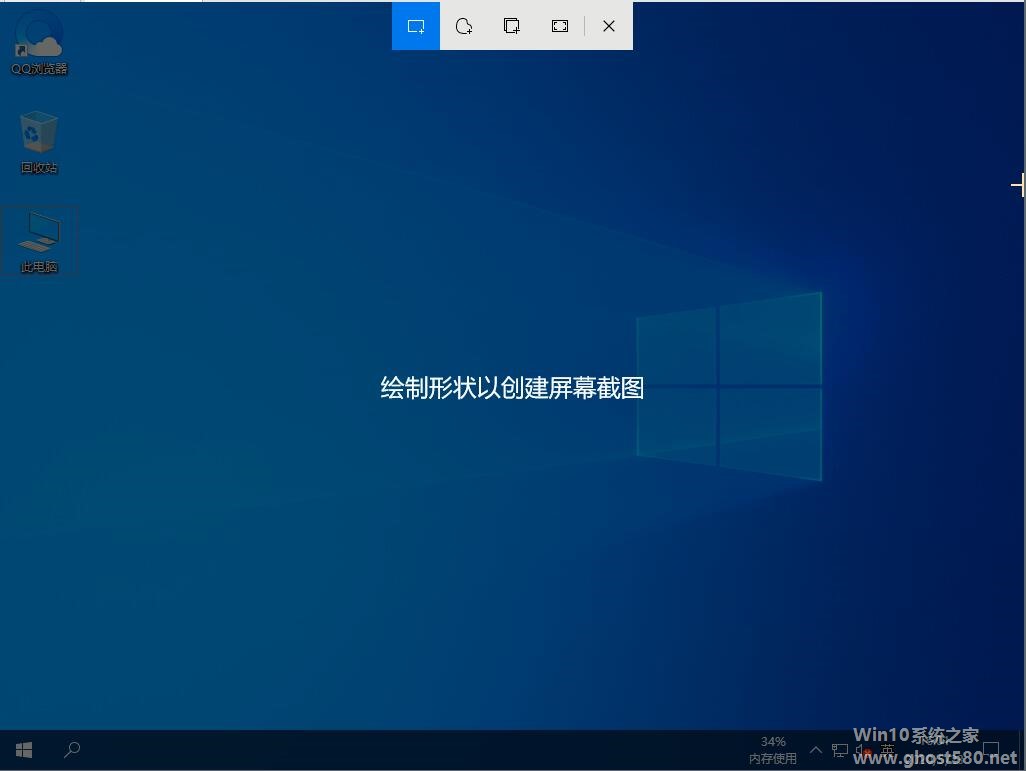
按下之后整个桌面会暗下来,顶部出现下图所示图标。可以直接截矩形区域,也可以选择第二项执行不规则截图等,相当于把第一个截图工具进行了系统级集成,非常好用!推荐给各类用户。
以上就是关于「Win10系统有哪些快捷键可以用来截图?Win10快捷截图」的全部内容,本文讲解到这里啦,希望对大家有所帮助。如果你还想了解更多这方面的信息,记得收藏关注本站~
Win10系统之家wWw.gHoSt580.net*文章,不得自行转载,违者必追究!
相关文章
-

win10系统为了帮助用户更好的办公生活,整合了非常多的小功能,其中就有截图功能。在Win10系统中有好几种方便快捷的截图方式,其中最快捷的莫过于快捷键了。那么有哪些快捷键可以用来截图呢?别着急,下面小编就跟大家讲讲Win10系统的快捷键截图有哪些。
详细如下:
Windows+PrintScreen,按下之后屏幕会黑一下,然后可以到快速访问---图片---屏... -

在使用Win10家庭版的时候,我们会经常用到截图功能,通常会使用QQ来进行,其实系统中是有截图工具的。但是许多人不知道如何开启,所以需要借助第三方软件。下面小编就跟大家讲解一下Win10家庭版自带截图工具的使用方法。
详细如下:
1、在小娜中搜索“截图工具”。
2、点击打开“截图工具”。
3、点击“新建”选项 -

《Win10快速截图技巧汇总》,告诉用户在Win10里使用多种方法截图。但是如何把全屏截图放在桌面上呢?使用下面方法就能够把使用Win10快捷键全屏截图放在桌面上。
1.使用组合快捷键win键+x键打开列表选项,点击打开“运行(R)”进入下一步操作。如下图所示
2.在打开的运行窗口中,输入“regedit”回车确认打开注册表编辑器。如下图所示<imgsr... -

Win10系统Logs文件夹有什么作用?Logs文件夹可以删除吗?
Windows系统中一般都会有一个Logs文件夹,它能够记载系统运行的一些记录,我们可以使用记事本将它打开。最近,有Win10系统的用户,在查看电脑的时候发现有一个Logs文件夹,不知道Logs文件夹有什么用,能不能删除。那Logs文件夹到底能不能删除呢?今天,小编就和大家说一下Win10系统Logs文件夹有什么作用,Logs文件夹可以删除吗。
步骤如下:
一...




